
Последна актуализация на
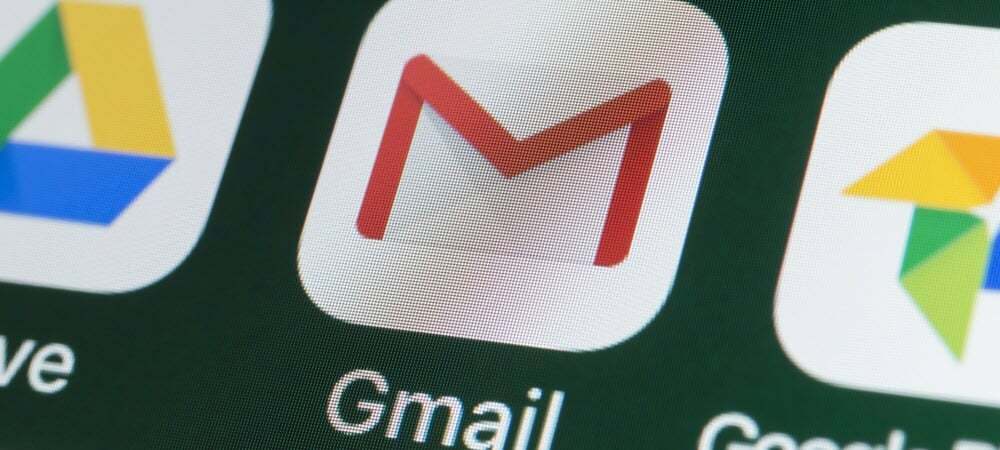
Може да се наложи да изпратите имейл до няколко души едновременно. Лесен начин да направите това в Gmail е да направите групов имейл списък. Това ръководство ще ви покаже как.
Изпращането на имейл до физическо лице от Gmail е достатъчно лесно. Какво се случва, ако трябва да изпратите едно и също съобщение до няколко души?
Винаги можете да изпратите имейл с копие (cc), но това означава да намерите всеки контакт, който да добавите към списъка. По-прост метод е да създайте групов имейл списък в Gmail.
Създаването на групов списък отнема няколко минути, но ако планирате да изпращате имейли на същите потребители, това ще ви спести много време. Например, можете да го използвате, за да изпратите имейл до група приятели или вашето семейство, или като част от по-голяма пощенска кампания.
Ако искате да създадете групов имейл списък в Gmail, следвайте стъпките по-долу.
Как да създадете групов имейл списък в Gmail с контакти
Най-лесният начин да създадете групов имейл списък в Gmail е да използвате съществуващия си списък с контакти. Можете да направите това лесно, като влезете в акаунта си в Google в уеб браузъра си.
За да създадете групов имейл списък в Gmail с помощта на вашите контакти:
- Отвори Страница с контакти в Google и влезте, ако още не сте. Ако имате няколко акаунта, уверете се, че сте влезли в правилния.
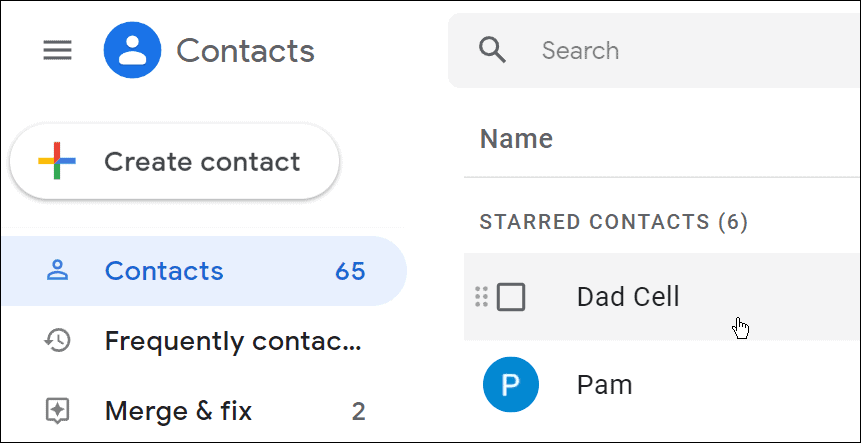
- Задръжте курсора на мишката върху контакт, който искате да добавите, и поставете отметка в квадратчето до името.
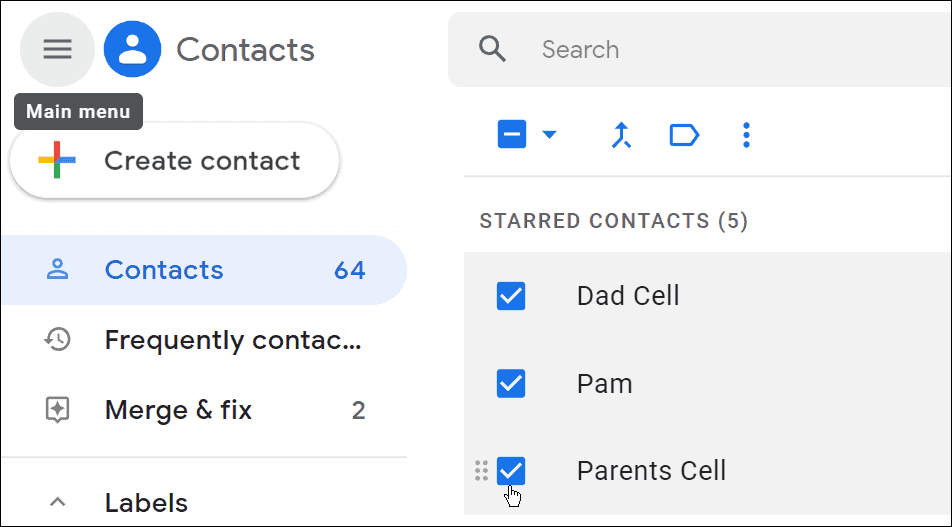
- Уверете се, че всеки контакт има свързан имейл адрес, а не само телефонен номер.
- За да добавите имейл адрес, щракнете върху Редактиране на контакт (икона на молив) вдясно от името на контакта.

- Въведете имейл адреса на контакта в Поле за имейл.
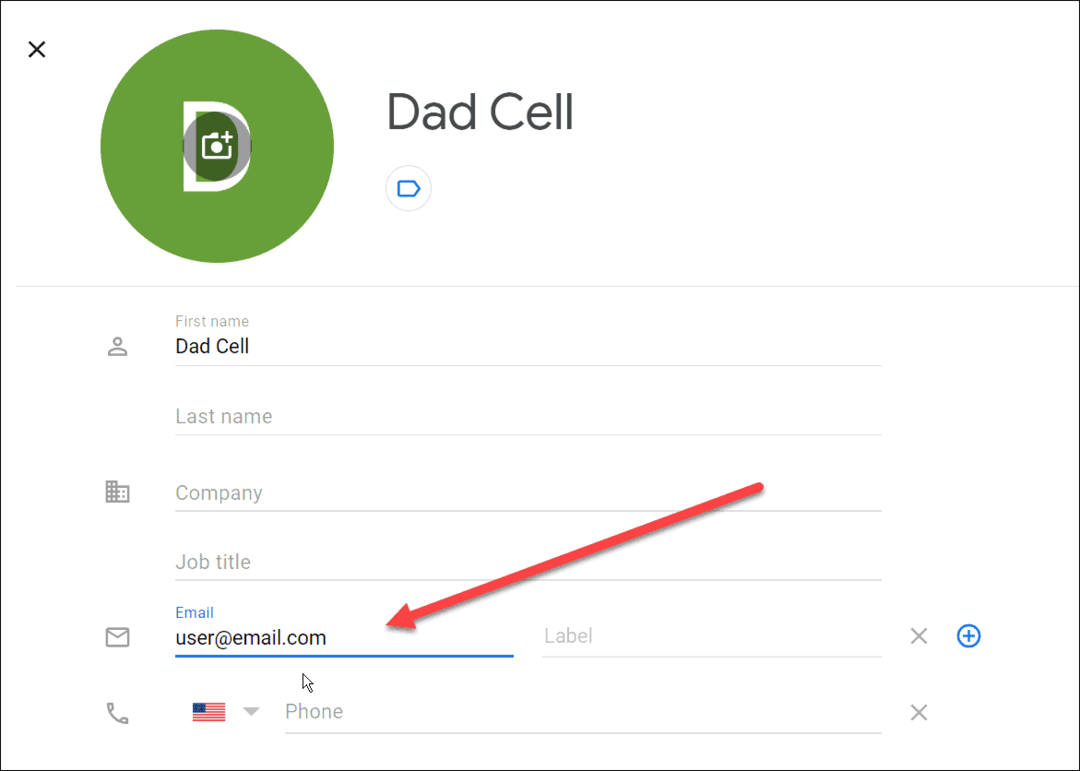
- След като въведете имейл адреса, щракнете върху Запазете бутон в горния десен ъгъл.
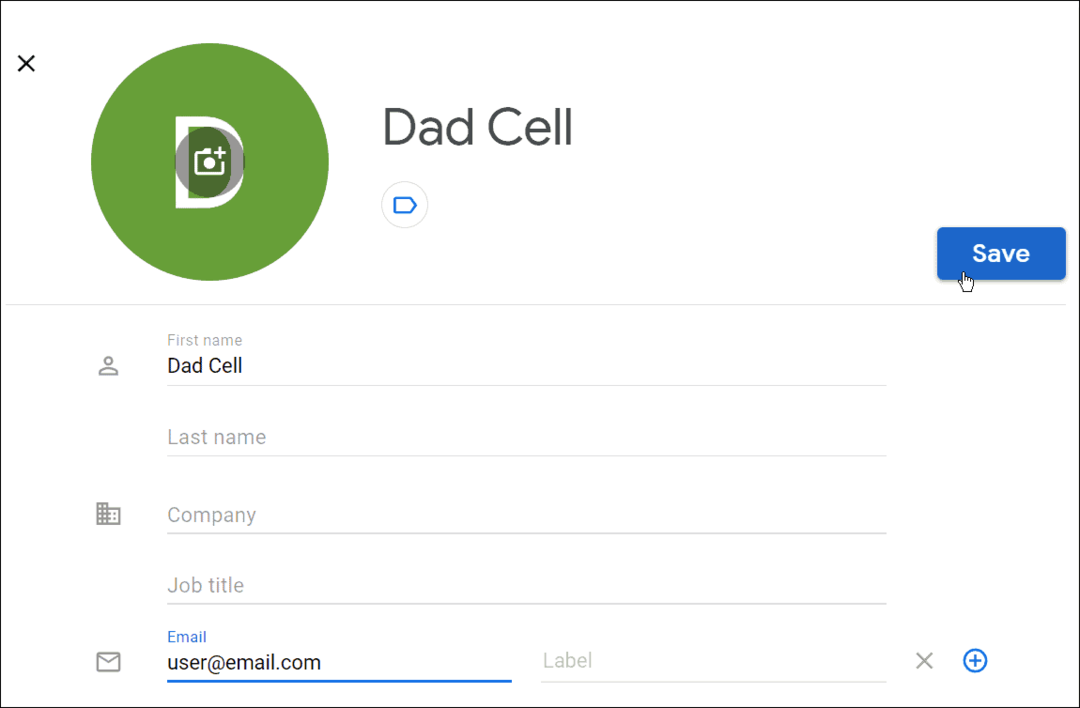
- След като изберете контактите си, натиснете Управление на етикети бутон в горната лента с инструменти. Ако нямате такъв или трябва да направите нов етикет, щракнете Създайте етикет.
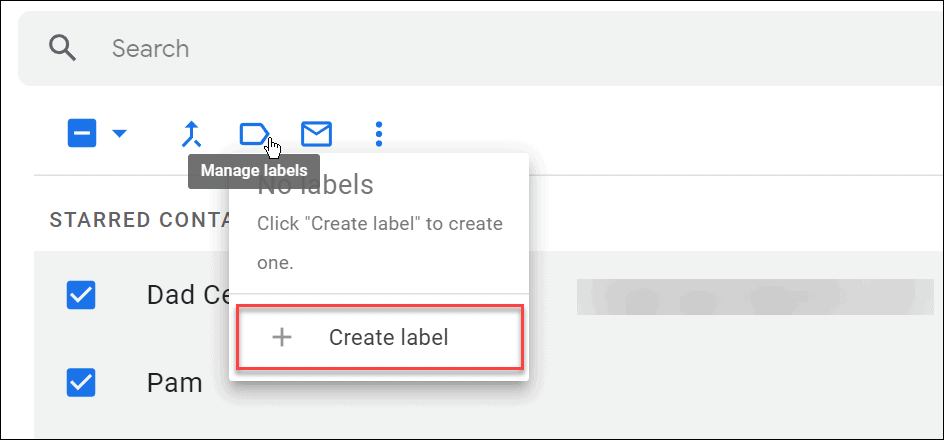
- Въведете име за вашия имейл списък и щракнете Запазете когато приключи.
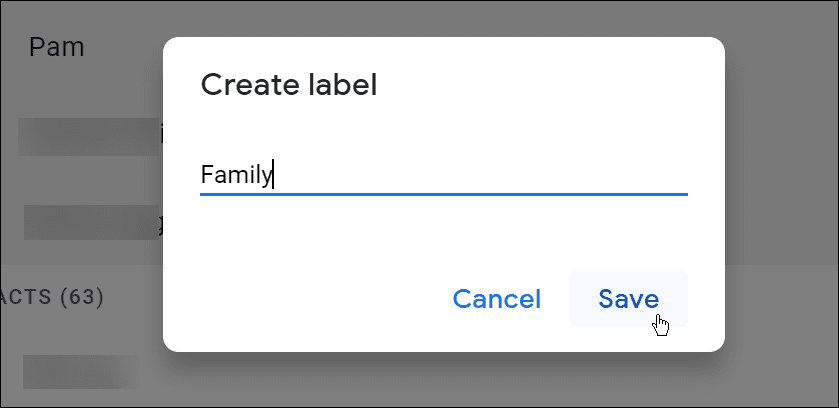
- Със създадения списък с имейли приложете списъка към вашата група, като натиснете Управление на етикети отново и изберете вашия нов етикет от падащото меню.
Как да изпратите групов имейл в Gmail
В този момент вашият имейл списък трябва да бъде създаден. Вече можете да се върнете в Gmail, за да изпращате имейли до него.
За да изпратите групов имейл в Gmail:
- Отвори си Входяща кутия на Gmail и влезте, ако още не сте.
- Щракнете върху Съставете бутон в горния десен ъгъл.
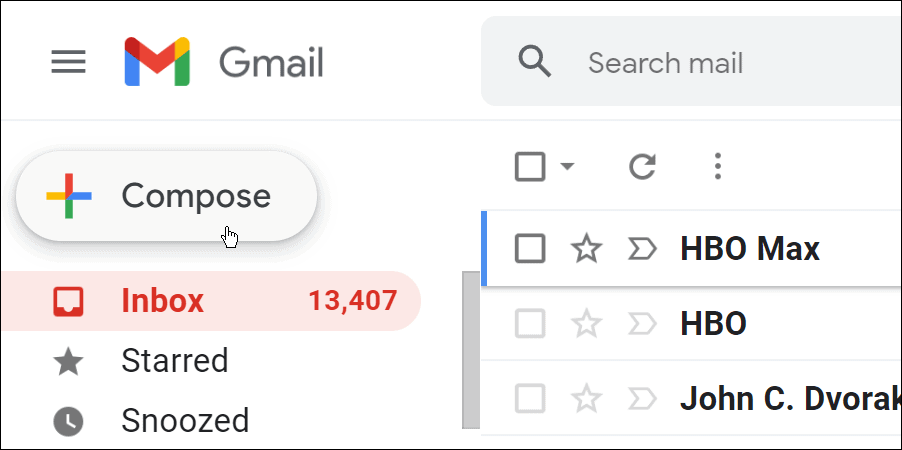
- Когато се появи прозорецът за ново съобщение, започнете да въвеждате името на груповия имейл списък, който сте създали. Ще се покаже в предложенията под Да се поле.
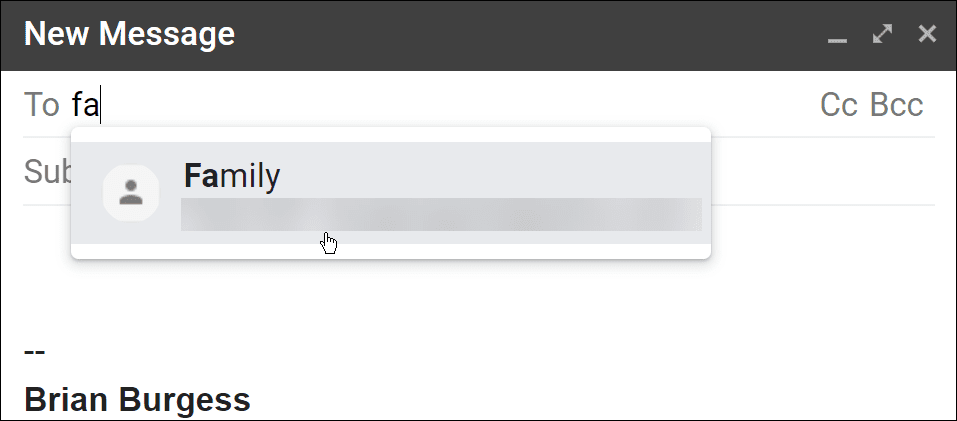
- Изберете тази група и напишете своето съобщение.
- Щракнете върху Изпратете бутон, когато сте готови – той ще излезе на всички, които сте добавили към списъка с имейли на групата.
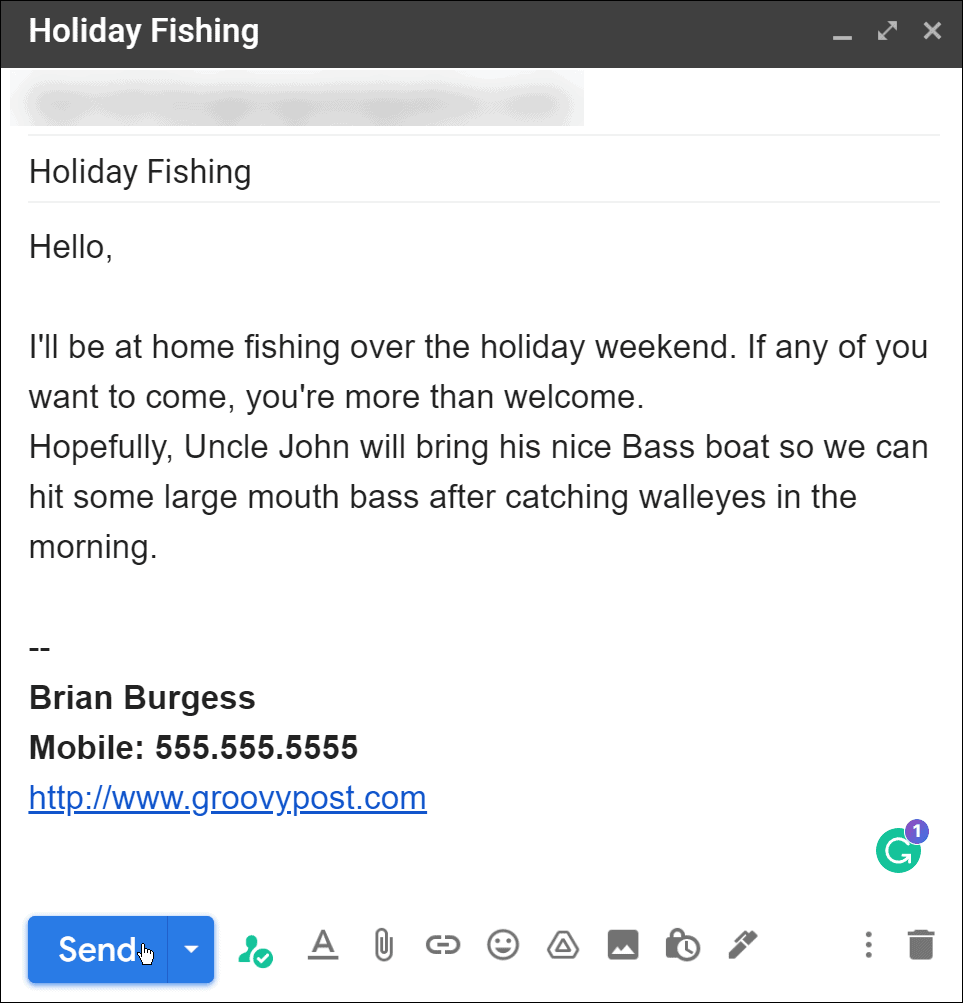
Използване на групови имейл списъци в Gmail
Като използвате стъпките по-горе, трябва да можете да създавате списъци с имейли в Gmail за групи от контакти. Можете да създадете толкова групови списъци с имейли, колкото са ви необходими, а контактът може да бъде в множество списъци.
Можете да използвате този съвет за изпращане на съобщение от тип бюлетин. Важно е обаче да се отбележи, че безплатен акаунт в Gmail позволява само 500 получатели на ден. Ще работи най-добре, ако имате малка и насочена кампания.
За повече информация относно Gmail, научете за извличане на изтрити съобщения или как да промяна на шрифт в Gmail. Ако искате да изчистите входящата си кутия и да започнете отначало, можете изтрийте всички съобщения в Gmail и ако се преместите или информацията ви за връзка се промени, научете за промяна на подписа ви.
Как да намерите своя продуктов ключ за Windows 11
Ако трябва да прехвърлите своя продуктов ключ за Windows 11 или просто се нуждаете от него, за да извършите чиста инсталация на операционната система,...
Как да изчистите кеша, бисквитките и историята на сърфирането в Google Chrome
Chrome върши отлична работа със съхраняването на вашата история на сърфиране, кеш памет и бисквитки, за да оптимизира работата на браузъра ви онлайн. Нейното е как да...
Съвпадение на цените в магазина: Как да получите онлайн цени, докато пазарувате в магазина
Купуването в магазина не означава, че трябва да плащате по-високи цени. Благодарение на гаранциите за съвпадение на цените, можете да получите онлайн отстъпки, докато пазарувате в...
Как да подарите абонамент за Disney Plus с цифрова карта за подарък
Ако сте се наслаждавали на Disney Plus и искате да го споделите с други, ето как да закупите абонамент за Disney+ Gift за...



